하이퍼링크 및 내부 연결은 InDesign 문서의 상호 작용성을 높이는 필수 요소입니다. 외부 웹사이트에 대한 링크를 만들든 문서 내에서 참조를 만들든, 이러한 기능은 프로젝트를 더 사용자 친화적이고 매력적으로 만드는 데 도움이 됩니다. 이 자습서에서는 InDesign에서 효과적으로 하이퍼링크와 내부 연결을 만드는 방법에 대해 배우게 됩니다.
주요 발견 사항
- 하이퍼링크는 외부 웹주소 또는 문서 내의 내부 페이지로 연결될 수 있습니다.
- 문서를 내보내기 전에 URL과 형식을 확인하는 것이 중요합니다.
- 하이퍼링크 패널을 통해 링크의 기능성과 가독성을 제어할 수 있습니다.
단계별 가이드
외부 하이퍼링크 만들기
예를 들어 www.tutkit.com과 같은 외부 웹사이트에 하이퍼링크를 만들고 싶다면 다음 단계를 따르세요:
먼저 링크할 URL을 문서에 입력하세요. 그런 다음 원하는 텍스트를 강조하고 마우스 오른쪽 버튼을 클릭합니다. "하이퍼링크" 옵션을 선택하고 "새 하이퍼링크"를 클릭하세요. 열리는 대화상자에 URL을 입력할 수 있습니다. 유효한 주소를 입력하면 InDesign이 자동으로 제안합니다.
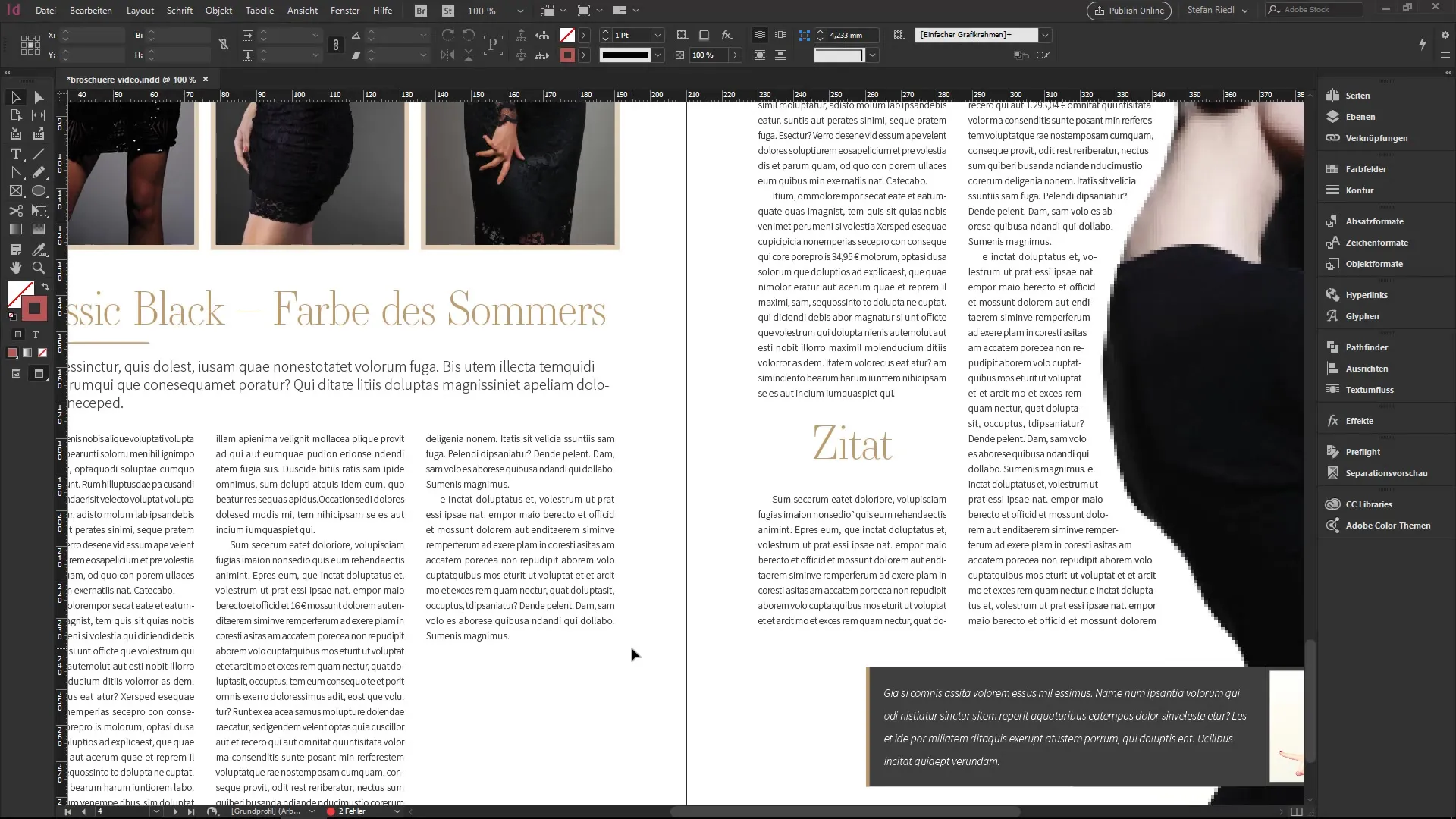
URL에 오타가 없도록 주의하세요. "Tutkit.com"과 같은 입력은 인식되지 않을 수 있습니다. 확실하게 하려면 주소를 브라우저에서 검색하고 복사한 다음 여기에 붙여넣을 수 있습니다.
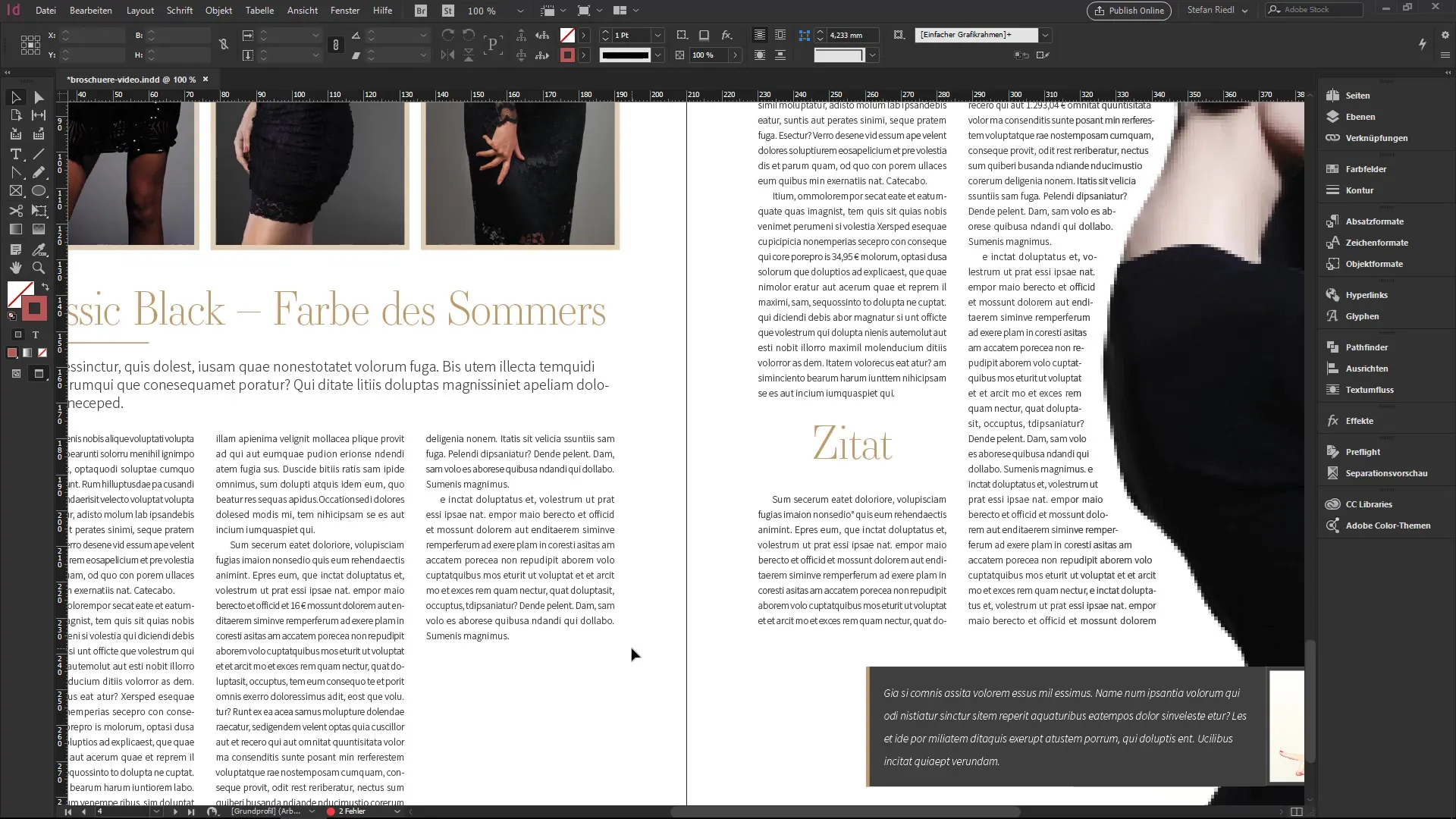
문서에서 하이퍼링크가 잘 보이도록 형식을 지정하는 것도 좋습니다. InDesign은 가독성을 개선하기 위해 조정할 수 있는 문자 형식을 자동으로 생성합니다.
하이퍼링크 형식 지정
하이퍼링크를 시각적으로 더 매력적으로 만들기 위해 문자 형식 패널을 엽니다. 하이퍼링크 문자 형식을 선택하고 설정을 조정합니다. 텍스트를 밑줄 치지 마세요. 요즘은 그렇지 않기 때문입니다. 대신, 텍스트를 이탤릭체로 설정하거나 텍스트 색상을 변경하여 강조할 수 있습니다.
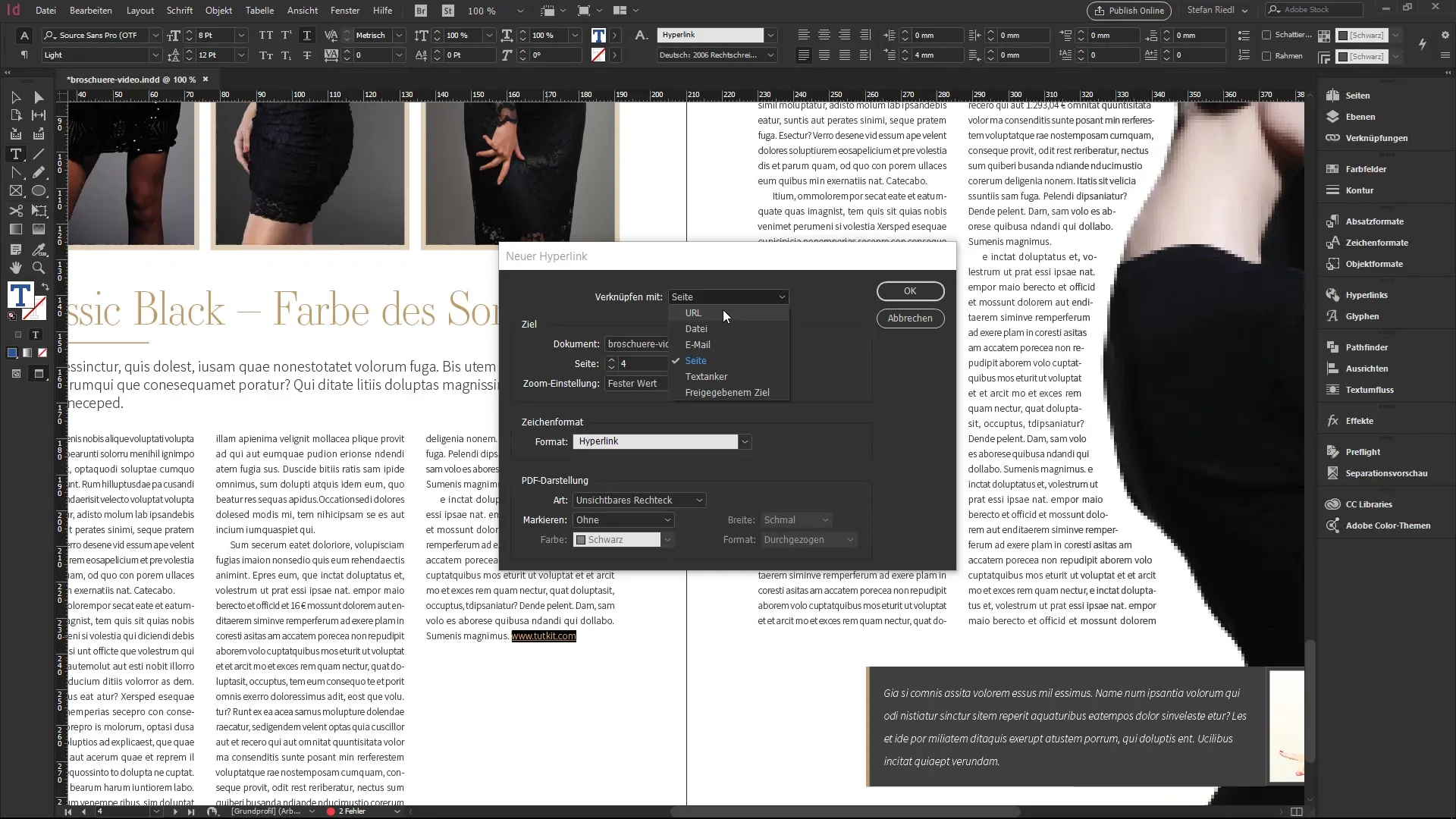
조정 후 하이퍼링크가 더 전문적으로 보일 것이며, 독자는 클릭 가능한 링크임을 분명히 인식할 수 있습니다. 이러한 변경 사항은 동일한 문자 형식이 적용된 문서의 모든 위치에 자동으로 적용됩니다.
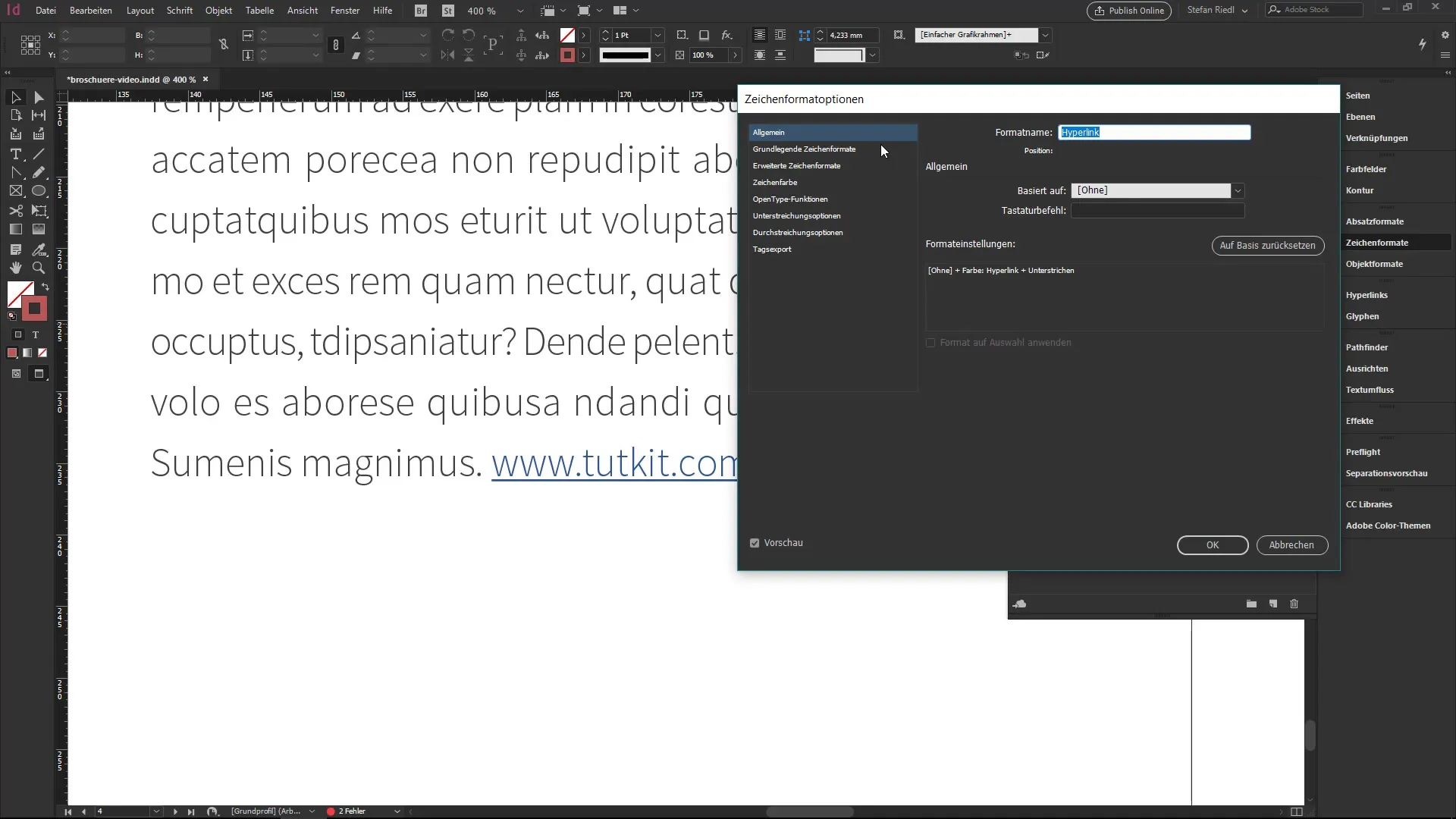
하이퍼링크 확인
문서에 여러 개의 하이퍼링크가 있는 경우 개요를 얻는 것이 유용합니다. 하이퍼링크 패널로 이동하세요. 패널이 보이지 않으면 "창" 메뉴를 통해 "인터랙티브"를 선택하여 열 수 있습니다. 이 패널에서는 모든 하이퍼링크가 나열됩니다.

하이퍼링크 패널은 링크가 올바르게 작동하는지 여부도 보여줍니다. InDesign이 백그라운드에서 URL을 확인하고 오류가 있을 경우 이를 표시합니다. 따라서 잘못된 링크를 제때 수정할 수 있습니다.
내부 연결 만들기
외부 링크 외에도 문서 내 다른 페이지에 대한 내부 연결을 만들 수 있습니다. 예를 들어 페이지 5의 특정 구문에 링크를 걸고 싶다면 먼저 링크가 될 텍스트를 강조하세요.
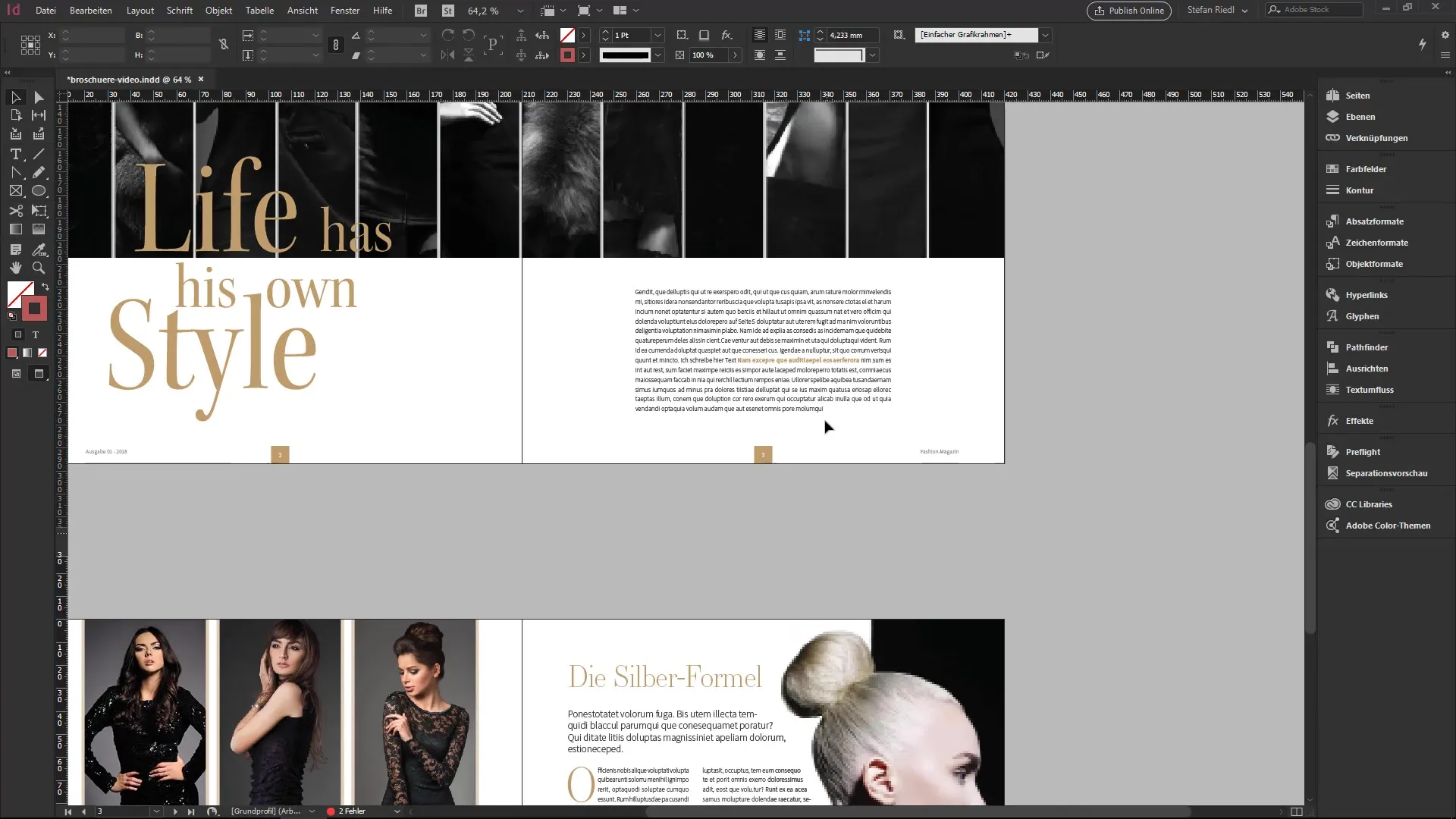
마우스 오른쪽 버튼을 클릭하고 "하이퍼링크"를 다시 선택한 다음 "새 하이퍼링크"를 선택하세요. 이번에는 대화상자에서 문서 내 페이지를 링크할 옵션을 선택할 수 있습니다. 해당 문서와 페이지를 선택하고 선택을 확인합니다.
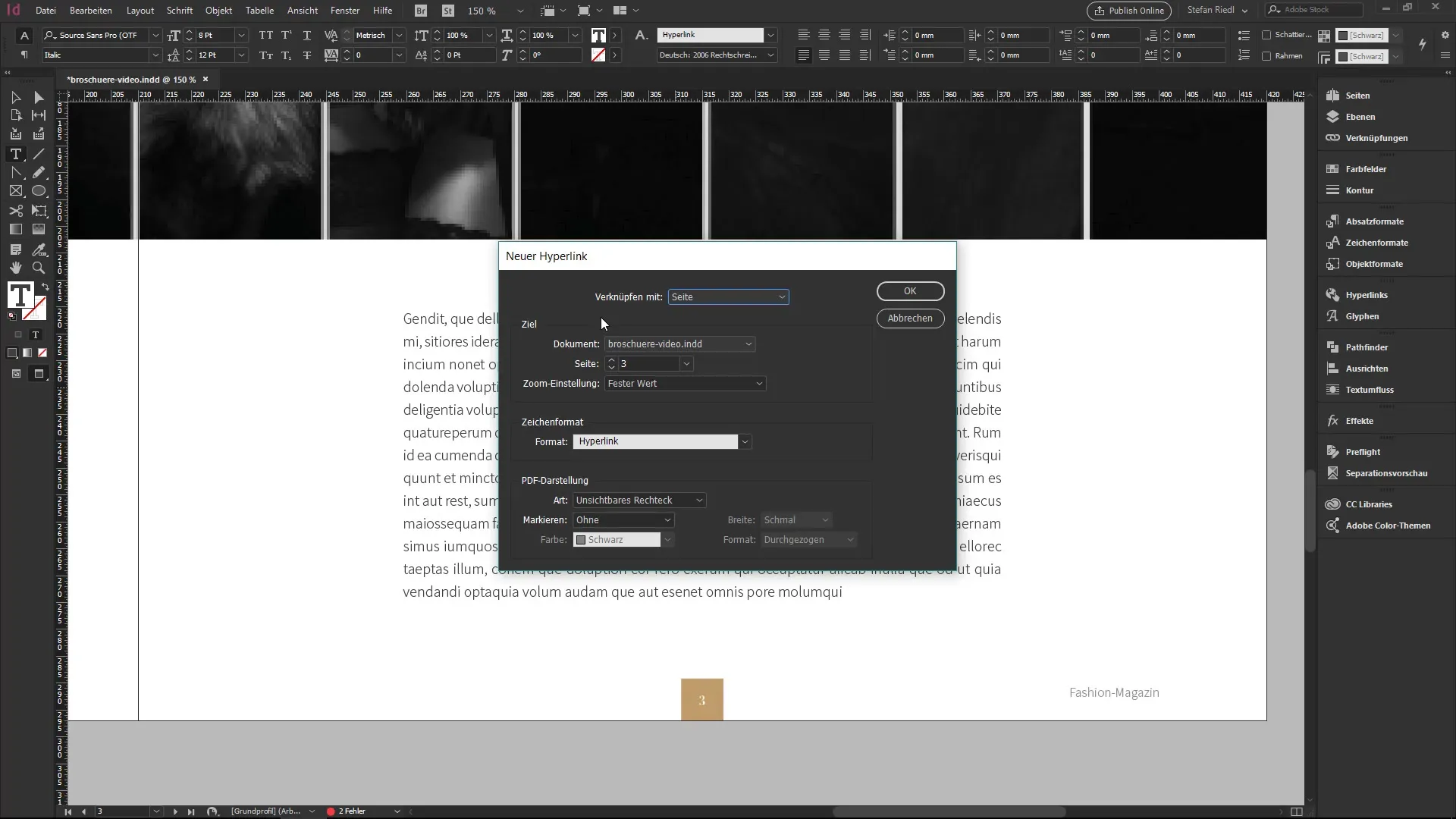
페이지를 성공적으로 연결했다면 하이퍼링크 패널에서 확인할 수 있습니다. 내부 연결의 경우 기능성에 대한 확인이 약간 다르게 표시되지만, 패널은 링크가 비활성화되었는지 또는 활성화되었는지를 항상 보여줍니다.

PDF 내보내기 설정
모든 하이퍼링크와 내부 연결이 설정된 후, 내보낸 PDF에서 그것들이 올바르게 작동하는지 확신할 수 있습니다. 나중에 PDF를 생성할 때, 외부 및 내부 콘텐츠에 대한 모든 하이퍼링크가 제대로 작동하는지 확인하세요.
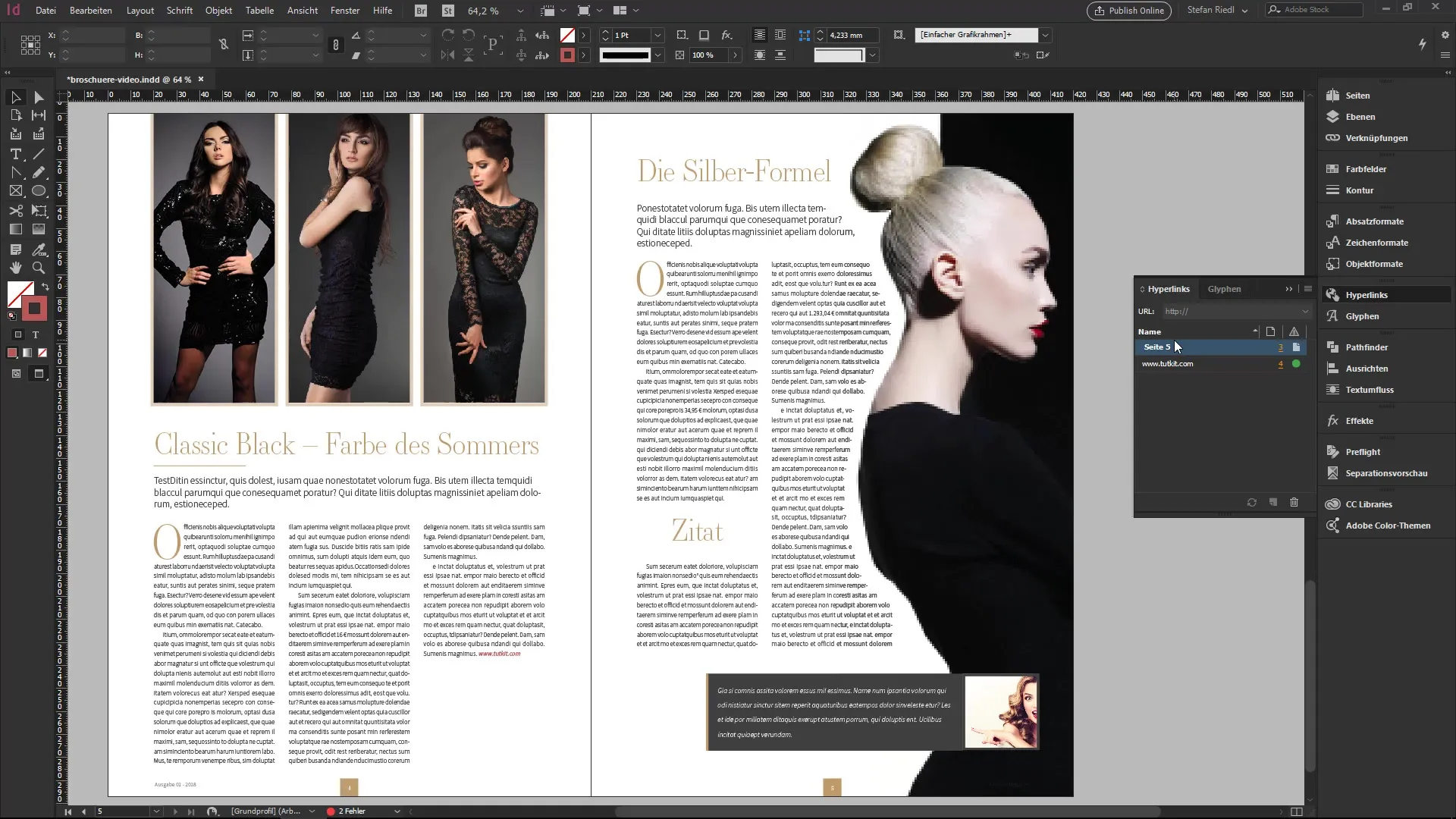
요약 - InDesign에서 하이퍼링크 및 내부 연결 마스터하기
이 자습서에서는 InDesign에서 외부 하이퍼링크와 내부 연결을 만드는 방법을 배웠습니다. 각 링크는 하이퍼링크 패널을 통해 모니터링 및 관리할 수 있으며, 이를 통해 문서의 상호작용성을 최적화하고 내보내기 시 모든 것이 작동하는지 확인할 수 있습니다.
자주 묻는 질문
외부 웹사이트에 하이퍼링크를 어떻게 만드나요?텍스트를 강조하고 마우스 오른쪽 버튼을 클릭한 후 "하이퍼링크"를 선택하고 "새 하이퍼링크"를 선택하여 URL을 입력합니다.
InDesign에서 하이퍼링크를 형식화할 수 있나요?네, 하이퍼링크를 시각적으로 매력적으로 만들기 위해 문자 형식을 변경할 수 있습니다.
하이퍼링크가 작동하는지 어떻게 확인하나요?하이퍼링크 패널을 엽니다. 거기서 링크가 활성화되어 있는지와 오류가 있는지 확인할 수 있습니다.
하이퍼링크의 URL이 잘못된 경우 어떻게 되나요?InDesign은 URL이 사용 불가능하다고 알려줍니다. 따라서 그런 오류를 수정할 수 있습니다.
문서에 내부 링크를 만들 수 있나요?네, 마우스 오른쪽 버튼을 클릭하고 같은 문서 내 페이지를 선택하여 내부 연결을 설정할 수 있습니다.


